A edição de retratospode muitas vezes ser o componente decisivo para uma fotografia excepcional. Com o Adobe CameraRaw, você tem a ferramenta para ajustar tons de pele, melhorar a exposição e direcionar a imagem geral em uma direção artística. Este tutorial o acompanhará pelos passos mais importantes na edição de uma foto de retrato e ajudará você a desenvolver tanto habilidades técnicas quanto a encontrar sua expressão criativa.
Principais Aprendizados
- A revisão e ajuste dos tons de pele é essencial.
- O balanço de branco influencia a expressão geral da imagem.
- O método Dodge and Burn permite um clareamento e escurecimento direcionais.
- Presets podem ajudar na criação rápida de um visual desejado.
Guia Passo a Passo
Primeiro, analise seu retrato para garantir que as cores da pele e o brilho estejam corretos. Preste atenção se o rosto deve ser mais claro que o fundo para que se destaque.
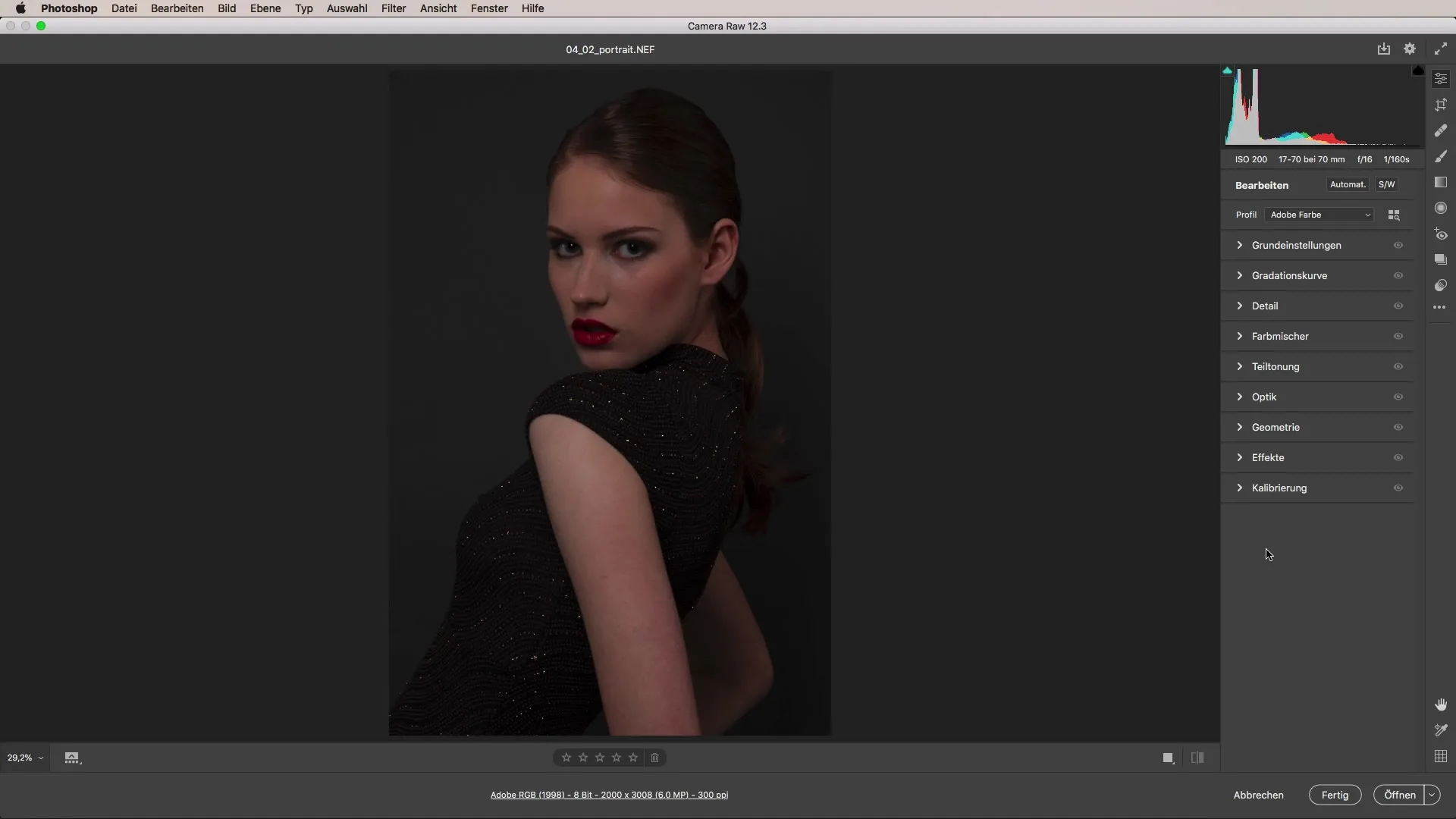
No início, o balanço de branco é muito importante. Verifique se o fundo e a cor da pele estão harmoniosos. Aqui, é recomendável medir o cinza no fundo para encontrar a temperatura de cor correta.
Depois de ajustar o balanço de branco, ajuste o brilho da imagem. Comece a levar o brilho ao nível desejado, para que o rosto se destaque, sem superexpor outras áreas da imagem.
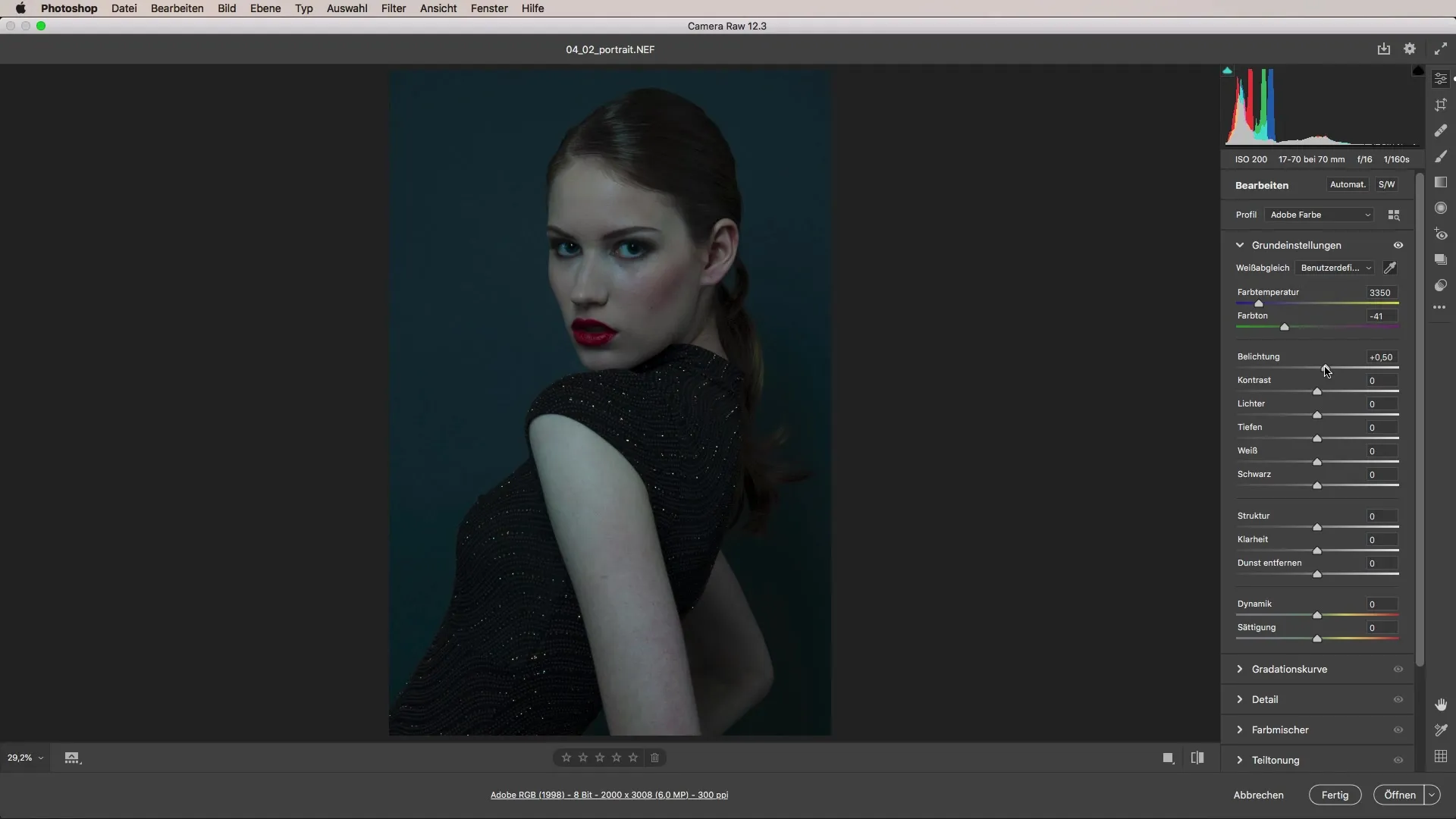
Um outro passo para tornar a imagem mais interessante é a aplicação de vinhetas. Isso dá mais profundidade ao retrato. Selecione a área de efeitos e ajuste a vinheta suavemente, para que não fique muito chamativa.
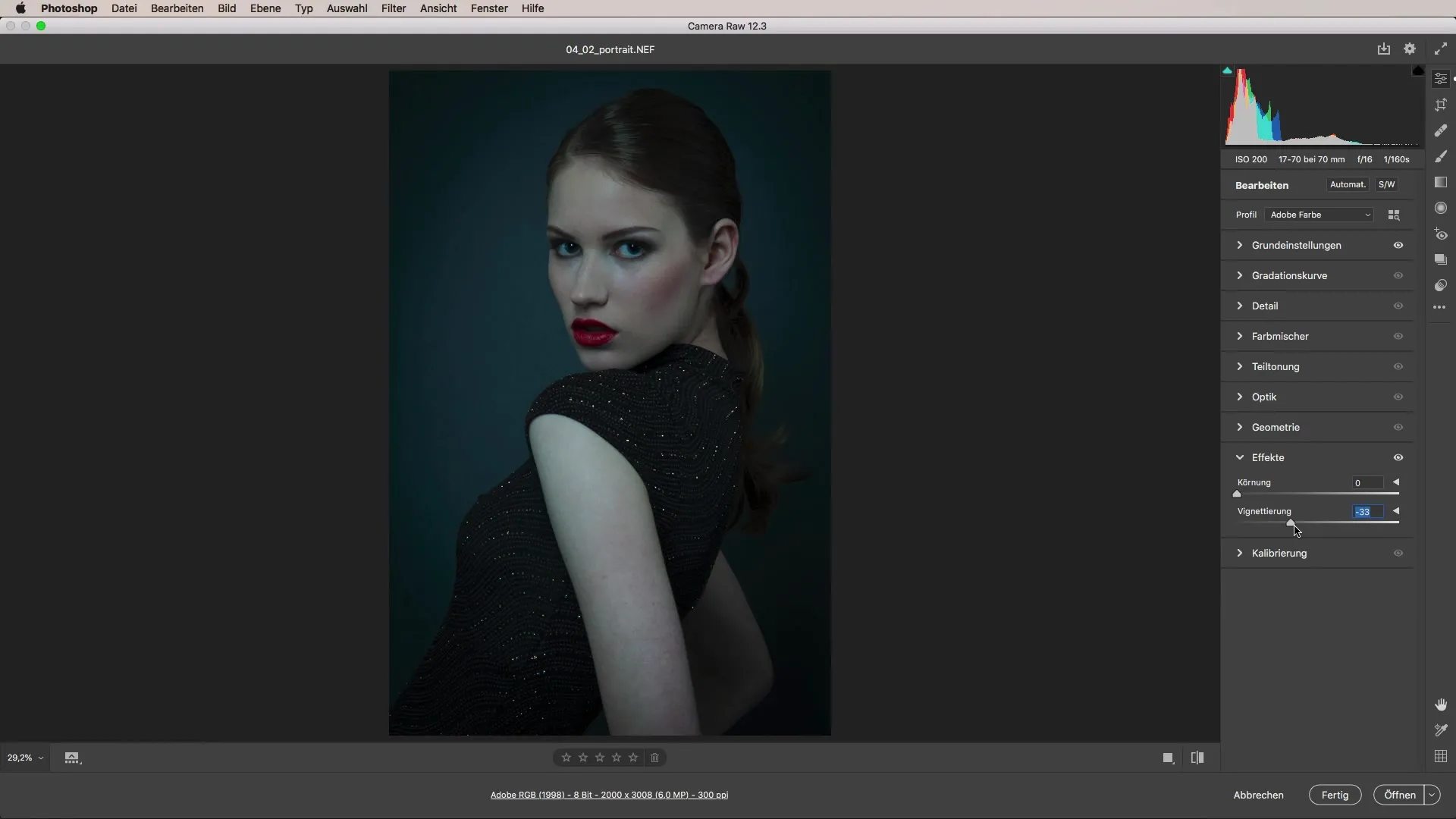
Agora é hora de cuidar da pele. Faça zoom na área da pele para ver se há pequenas imperfeições. Você pode eliminá-las com o pincel de recuperação ou a ferramenta de clonagem. Certifique-se de que a imagem permaneça natural e suave.
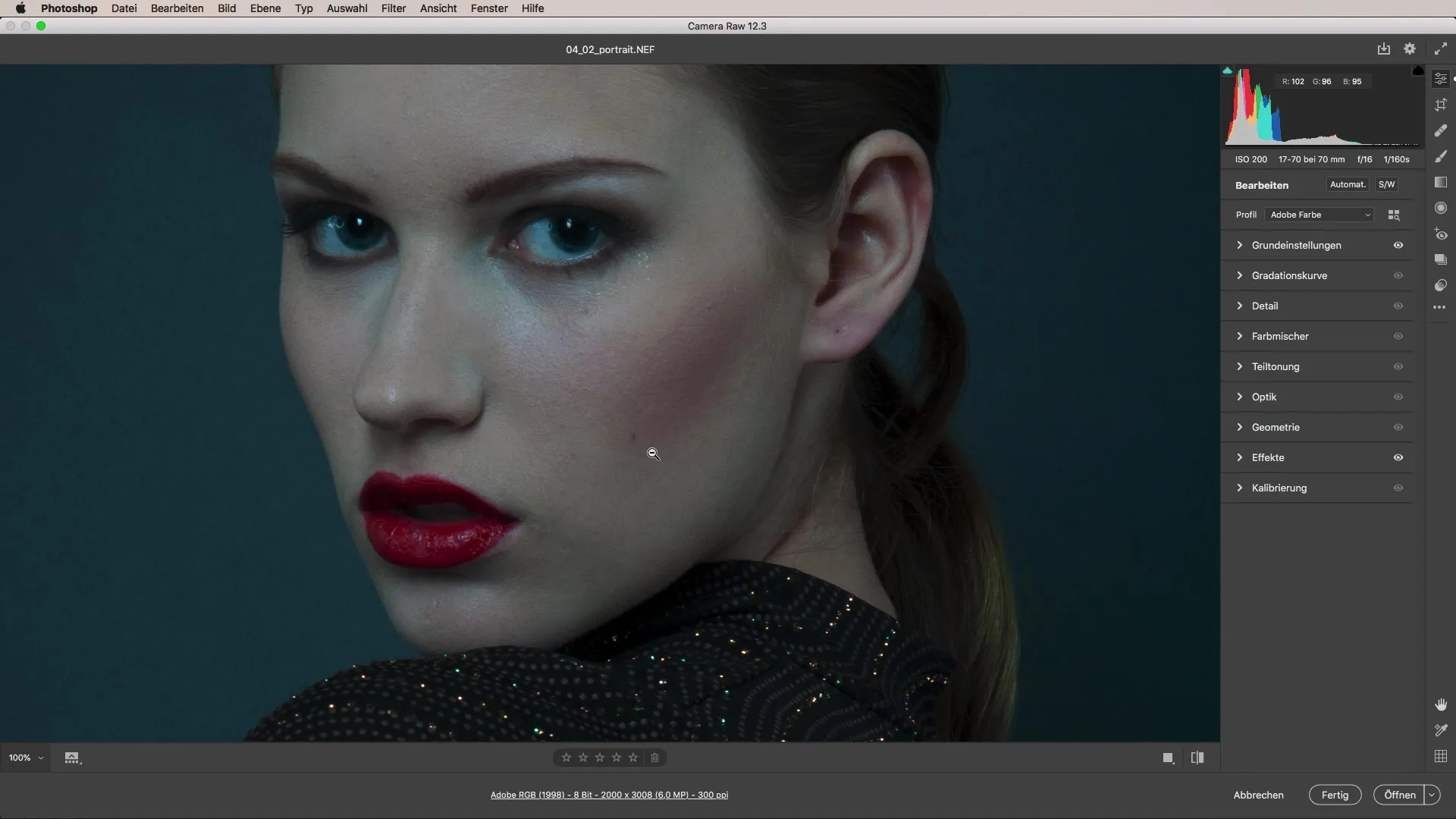
Agora, concentre-se na exposição do rosto. Use a ferramenta radial para aumentar especificamente o brilho do rosto, enquanto ajusta a exposição do corpo.
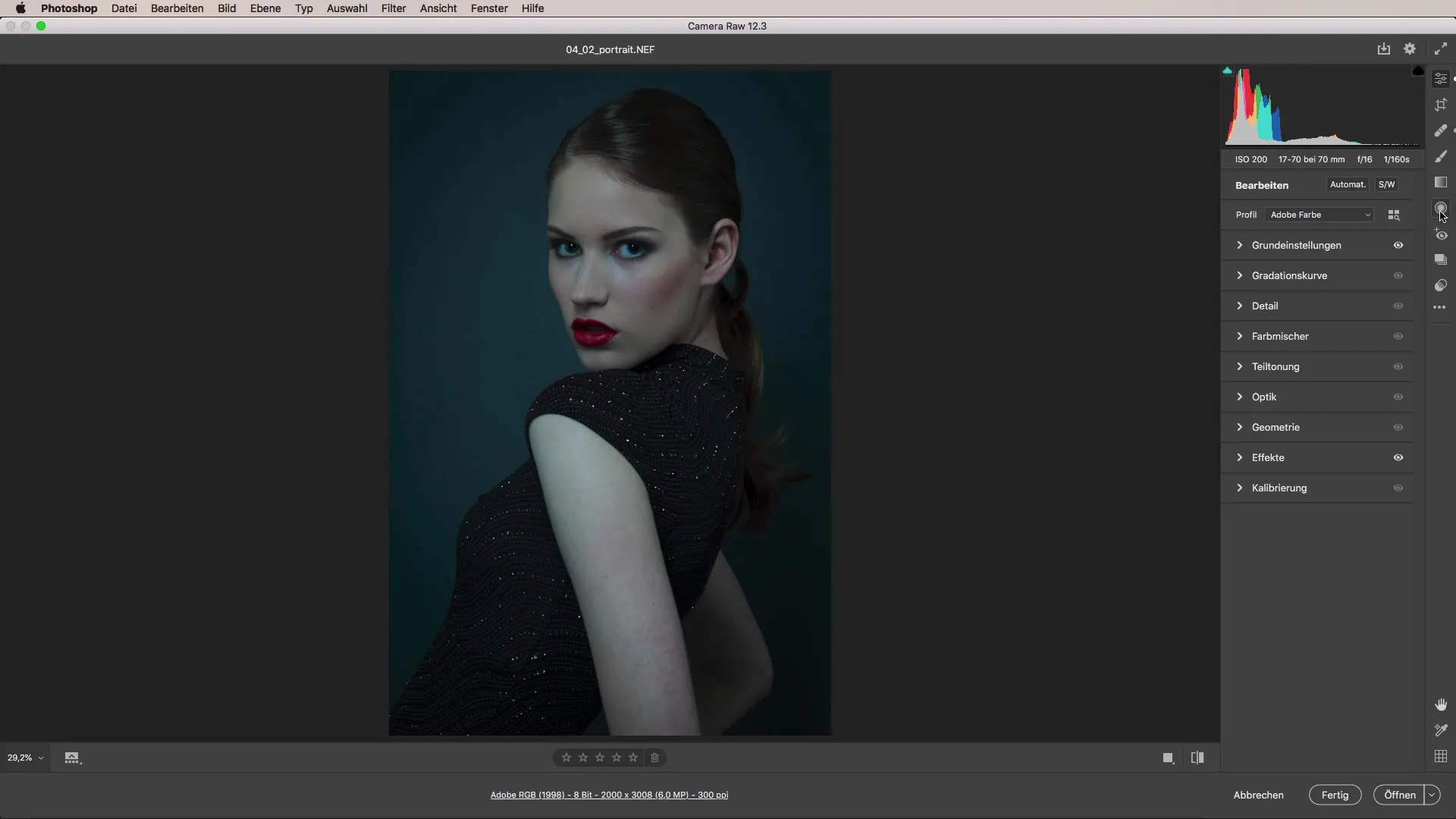
Preste atenção especial aos olhos e lábios; essas áreas merecem destaque. Use o pincel de ajuste para enfatizar os contornos e os pontos de brilho.
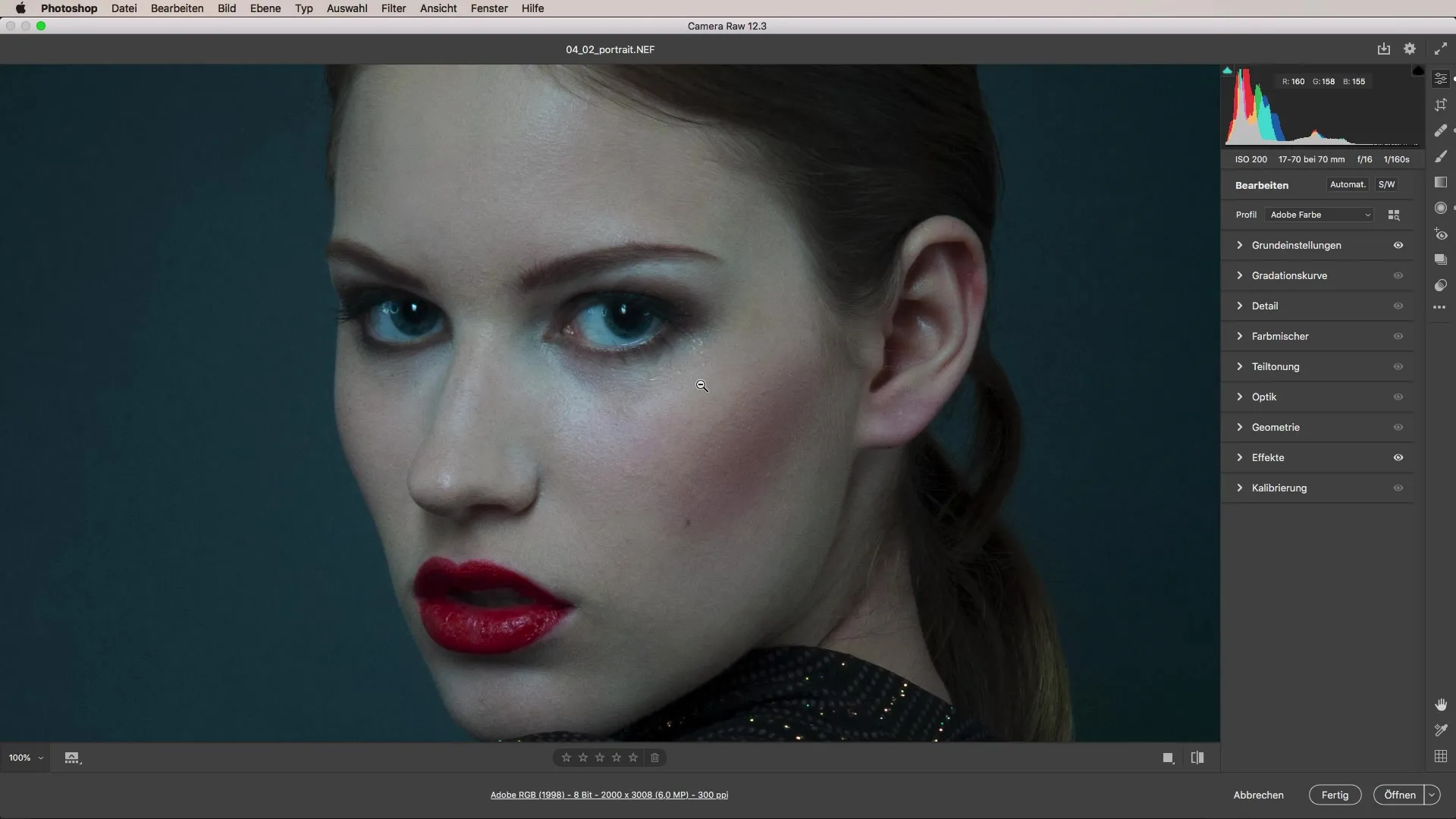
A edição com Dodge and Burn é outra maneira de controlar luz e sombra na imagem de forma direcionada. Mantenha a exposição mínima para obter resultados naturais, enquanto direciona o foco nos traços faciais.
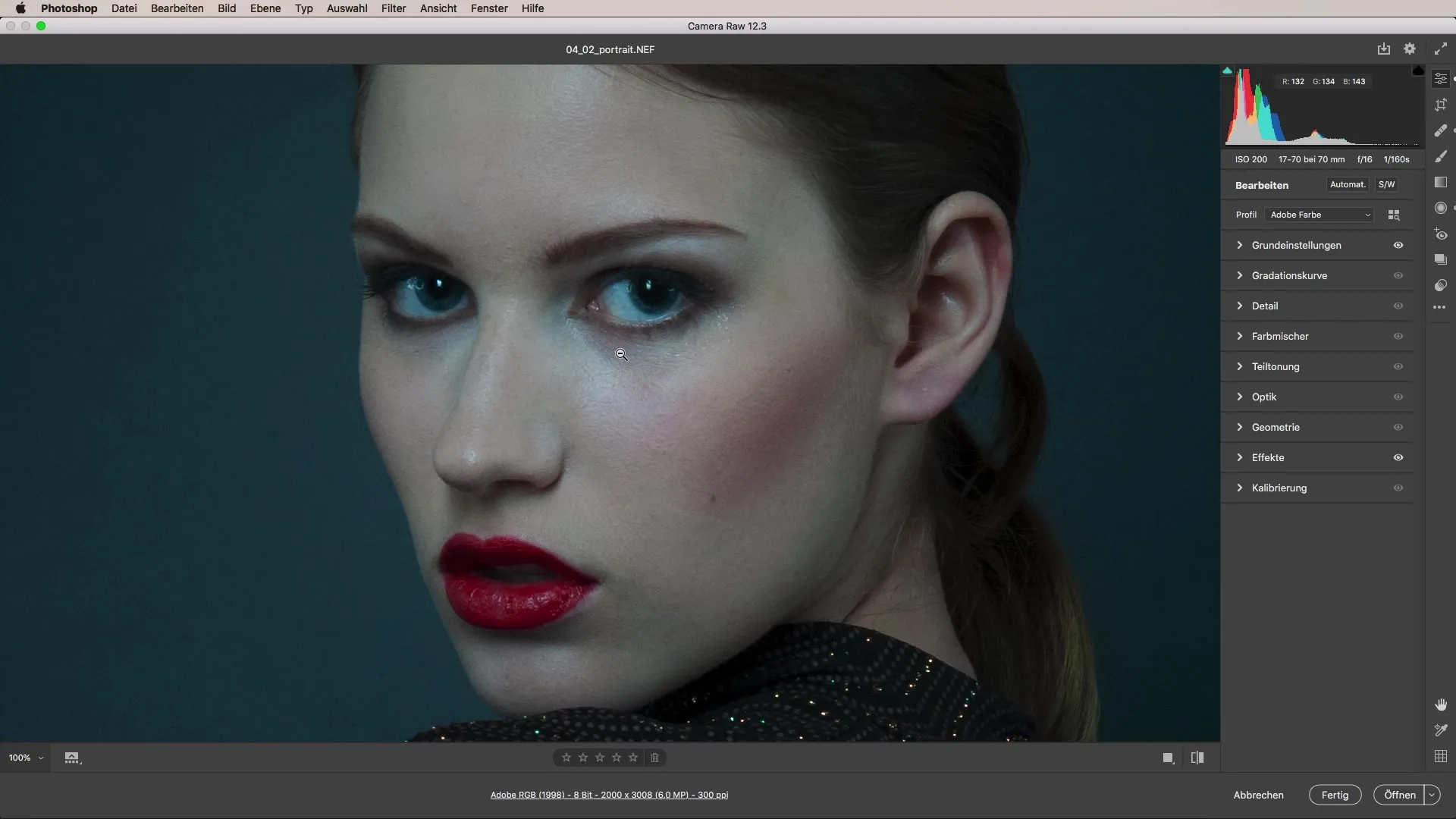
Não se esqueça de verificar regularmente o “Antes e Depois” entre as alterações. Isso ajudará você a acompanhar o progresso e garantir que as alterações estejam alinhadas com sua visão criativa.
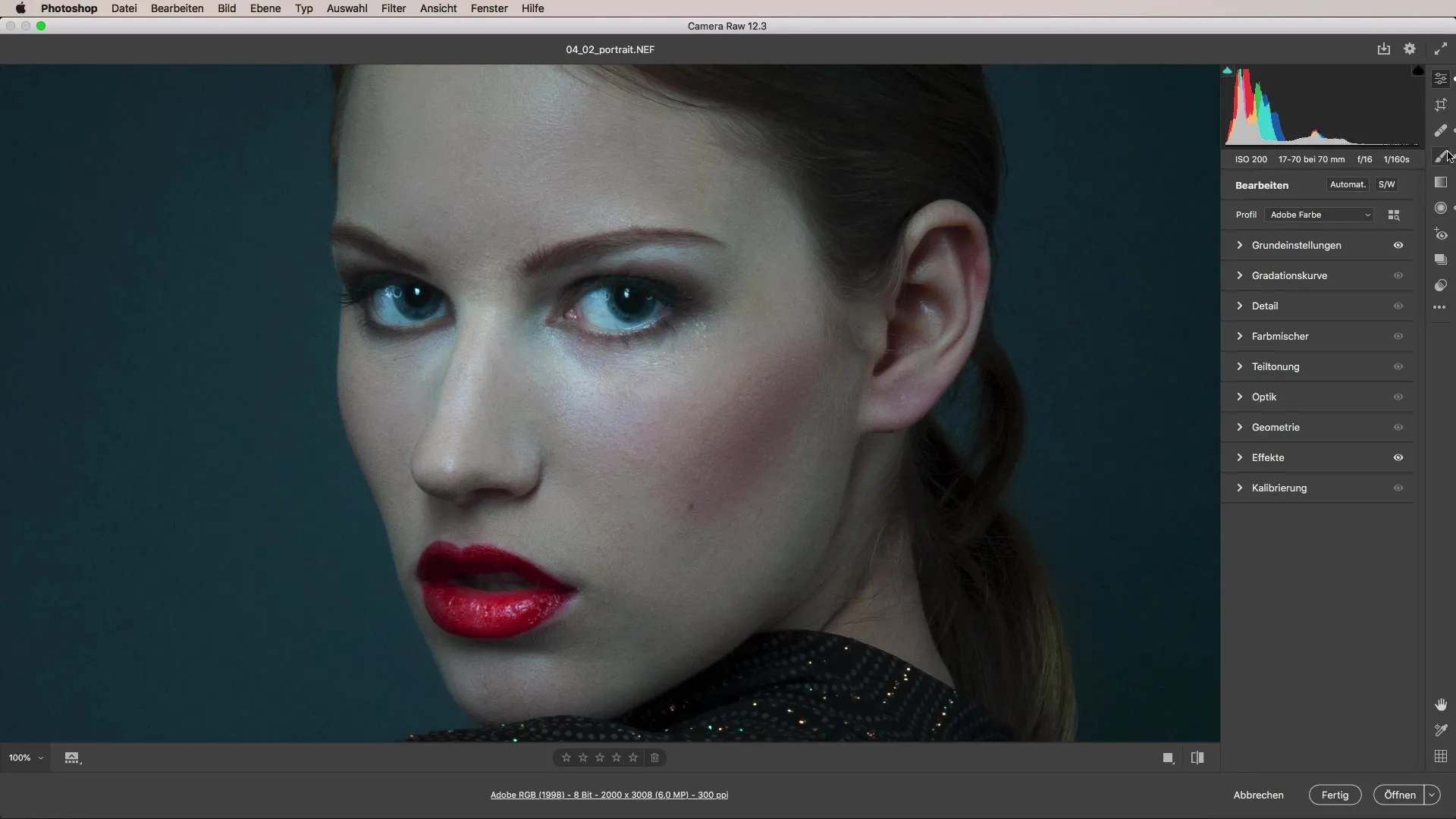
Se você não estiver satisfeito com o visual final do retrato, pode trabalhar com presets. Eles oferecem diferentes estilos de cor e texturas que podem ser aplicados à sua imagem. Este método simplifica o processo e oferece mais liberdade artística.
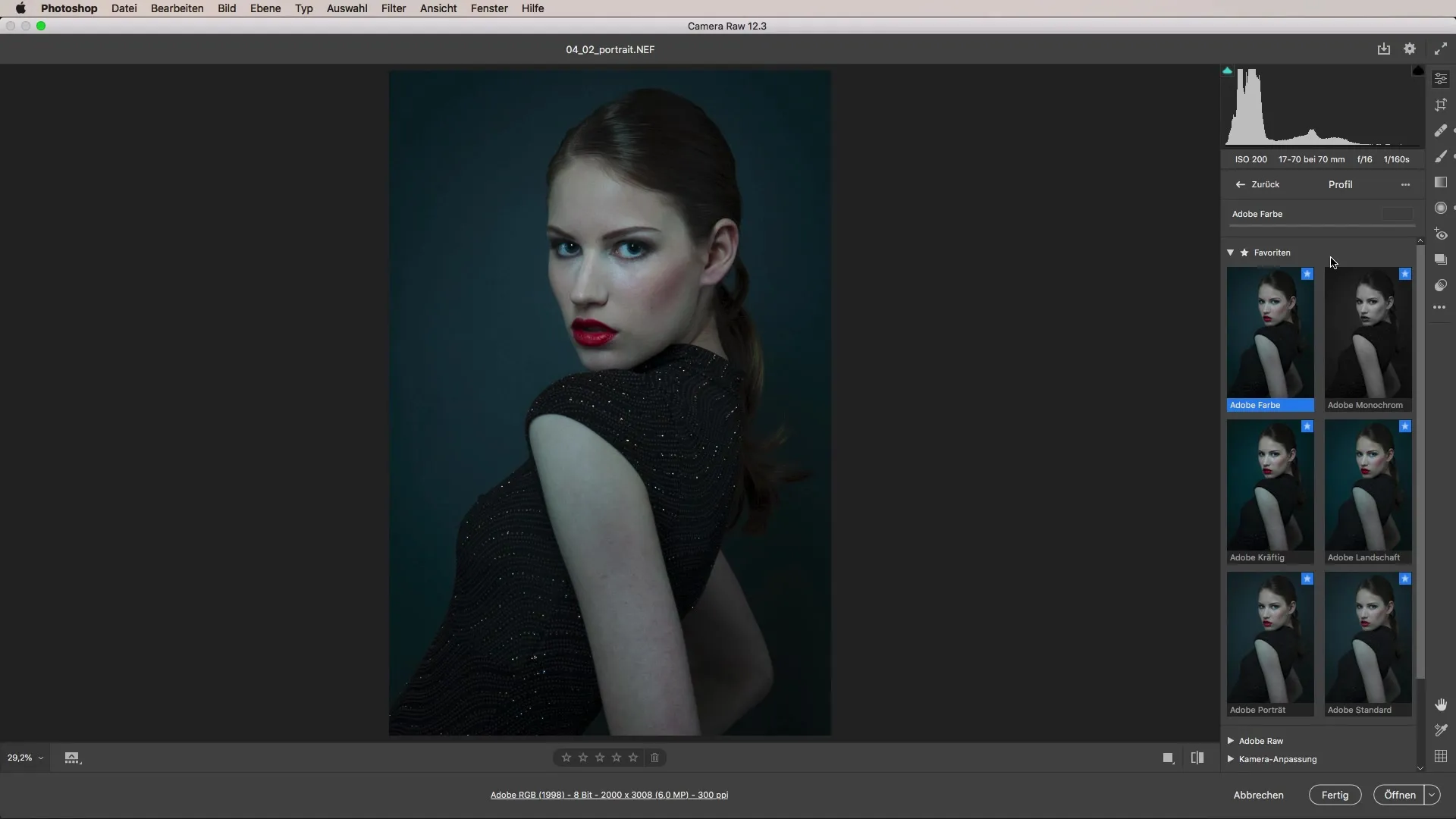
Depois de escolher o preset adequado, você pode continuar ajustando. Reduza a intensidade até ficar satisfeito com o resultado.
Resumo – Tutorial Camera Raw: Guia Passo a Passo para Edição de Retratos
Neste guia, você aprendeu sobre a importância da revisão dos tons de pele, exposições e a aplicação de técnicas artísticas como Dodge and Burn. Você aprendeu um método eficaz para edição de retratos que pode ajudar a elevar suas fotos para o próximo nível.
FAQ
O que é balanço de branco?O balanço de branco é um ajuste da temperatura de cor para garantir uma representação de cor natural em diferentes condições de luz.
Por que a vinheta é importante?A vinheta direciona o olhar do espectador para o objeto principal e dá mais profundidade à imagem.
Como posso remover manchas ou imperfeições na imagem?Use o pincel de recuperação ou a ferramenta de clonagem para fazer ajustes direcionados.
O que significa Dodge and Burn?Dodge and Burn são técnicas que permitem clarear (Dodge) e escurecer (Burn) áreas da imagem de forma direcionada, para criar mais profundidade e dimensão.
Como escolho o preset certo?Teste diferentes presets para encontrar o melhor resultado para sua imagem e ajuste as configurações para alcançar o visual desejado.


